بهینه سازی شکل یک یاتاقان رانش پله ای
معرفی
این مدل بر اساس مدل Step Thrust Bearing ساخته شده است . در مثال حاضر، بهینه سازی شکل برای شناسایی شکل بهینه شیارها و لنت ها و همچنین تعداد بهینه آنها اعمال می شود.
تعریف مدل
هندسه و مش ثابت هستند، همانطور که هنجار برای بهینه سازی شکل است. هندسه خارج از صفحه بر حسب فاصله یاتاقان از نظر فضایی متغیر تعریف می شود. شکل 1 را ببینید .
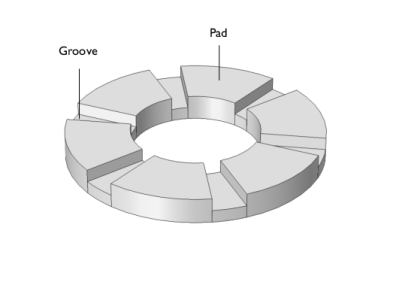
شکل 1: هندسه یاتاقان رانش مرحله اولیه.
شکل با تغییر شکل هندسه در جهت ازیموتال بهینه می شود. این تغییر شکل بسته به مختصات شعاعی متفاوت است. با استفاده از ویژگی Control Function و رابط هندسه تغییر شکل داده شده است . عملکردهای مختلفی برای لبه های جلویی و انتهایی لنت ها استفاده می شود، اما همه لنت ها شکل یکسانی دارند. رابط های PDE مرز ضریب فرم و PDE ضریب فرم لبه برای محاسبه میدان جابجایی برای عنصر مش داخلی پدها و شیارها استفاده می شود.
ظرفیت باربری به عنوان تابع هدف استفاده می شود. مقدار آزادی طراحی با ترتیب توابع کنترل و حداکثر تغییر شکل آزیموتال تعیین می شود. با این حال، می توان انتظار داشت تنظیمات بیش از حد تهاجمی باعث ایجاد مشکلاتی در عناصر معکوس شوند.
نتایج و بحث
شکل 2 یاتاقان بهینه شده برای کیس پنج شیار را نشان می دهد.
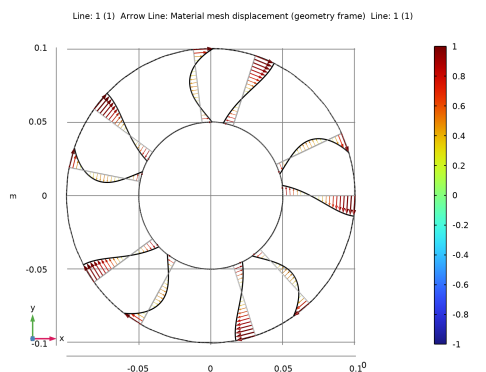
شکل 2: لبه های بلبرینگ بهینه شده برای مورد پنج شیار نشان داده شده است.
بهینهسازی شکل مش را تغییر شکل میدهد و این میتواند بر دقت شبیهسازی تأثیر بگذارد، بنابراین تمرین خوبی است که هندسه را در پیکربندی تغییر شکلداده مجدداً مشبندی کنید و نتیجه را دوباره محاسبه کنید. مقایسه نتایج بهینهسازی خام با چنین شبیهسازی راستیآزمایی میتواند نشان دهد که آیا بهینهسازی متکی بر اثرات غیرفیزیکی است که ریشه در خطاهای عددی دارند، اما به نظر نمیرسد که این مورد همانطور که در شکل 3 نشان داده شده باشد .
در نهایت، میتوان تعداد بهینه پدها را با پیچیدن یک مطالعه بهینهسازی با Sweep پارامتریک شناسایی کرد که نتیجه آن در شکل 4 نشان داده شده است .
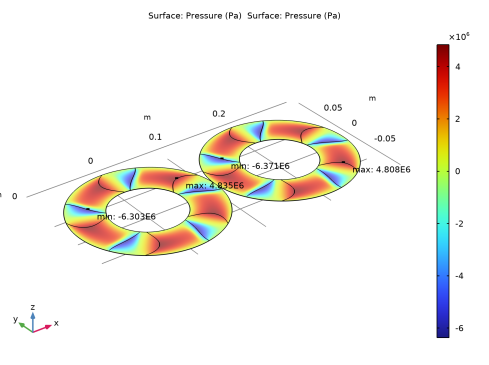
شکل 3: مقایسه بین توزیع فشار روی مش بهینه سازی و روی مش تولید شده در پیکربندی تغییر شکل یافته.
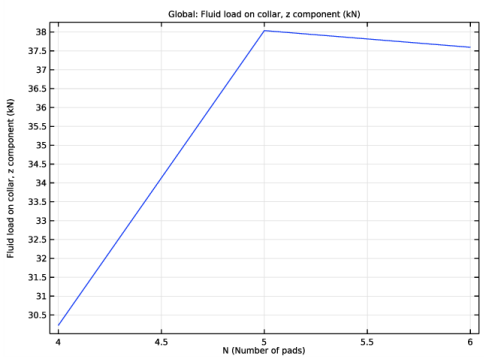
شکل 4: ظرفیت باربری بهینه شده در مقابل تعداد لنت ها ترسیم شده است.
مسیر کتابخانه برنامه: Rotordynamics_Module/Optimization /step_thrust_bearing_shape_optimization
دستورالعمل های مدل سازی
این مثال از یک مدل موجود از کتابخانه کاربردی ماژول Rotordynamics شروع می شود.
کتابخانه های کاربردی
1 | از منوی File ، Application Libraries را انتخاب کنید . |
2 | در پنجره Application Libraries ، Rotordynamics Module>Tutorials>step_thrust_bearing را در درخت انتخاب کنید . |
3 |
تعاریف جهانی
پارامترهای 1
پارامتری را برای حداکثر تغییر شکل آزیموتال معرفی کنید و زاویه شیار را افزایش دهید تا تغییر شکل مش بزرگتر امکان پذیر شود.
1 | در پنجره Model Builder ، در قسمت Global Definitions روی Parameters 1 کلیک کنید . |
2 | در پنجره تنظیمات برای پارامترها ، بخش پارامترها را پیدا کنید . |
3 | در جدول تنظیمات زیر را وارد کنید: |
نام | اصطلاح | ارزش | شرح |
ن | 5 | 5 | تعداد پد |
دسته | 25 [درجه] | 0.43633 راد | زاویه شیار (درجه) |
maxAngle | 8 [درجه] | 0.13963 راد | محدود کردن زاویه پروفیل پد |
چند انتخاب را برای استفاده بعدی تعریف کنید.
جزء 1 (COMP1)
در پنجره Model Builder ، گره Component 1 (comp1) را گسترش دهید .
هندسه 1
در پنجره Model Builder ، گره Component 1 (comp1)>Geometry 1 را گسترش دهید .
صفحه کار 1 (wp1)
در پنجره Model Builder ، گره Component 1 (comp1)>Geometry 1>Work Plane 1 (wp1) را گسترش دهید .
مرزهای دایره ای
1 | در پنجره Model Builder ، گره Component 1 (comp1)>Geometry 1>Work Plane 1 (wp1)>Plane Geometry را گسترش دهید . |
2 | روی Geometry 1 کلیک راست کرده و Selections>Adjacent Selection را انتخاب کنید . |
3 | در پنجره Settings for Adjacent Selection ، بخش Input Entities را پیدا کنید . |
4 | از لیست سطح نهاد هندسی ، Boundary را انتخاب کنید . |
5 |
6 | در کادر محاورهای افزودن ، در فهرست انتخابهای ورودی ، شیارها و پدها را انتخاب کنید . |
7 | روی OK کلیک کنید . |
8 | در پنجره تنظیمات برای انتخاب مجاور ، بخش Entities خروجی را پیدا کنید . |
9 | از لیست سطح موجودیت هندسی ، لبه های مجاور را انتخاب کنید . |
10 | در قسمت Label text، Circular Boundaries را تایپ کنید . |
نقاط لبه دنباله دار
1 | در نوار ابزار Geometry ، روی |
2 | در پنجره Settings for Adjacent Selection ، بخش Input Entities را پیدا کنید . |
3 | از لیست سطح موجودیت هندسی ، Edge را انتخاب کنید . |
4 |
5 | در کادر محاورهای افزودن ، لبههای انتهایی پدها را در فهرست انتخابهای ورودی انتخاب کنید . |
6 | روی OK کلیک کنید . |
7 | در پنجره تنظیمات برای انتخاب مجاور ، بخش Entities خروجی را پیدا کنید . |
8 | از لیست سطح نهاد هندسی ، نقاط مجاور را انتخاب کنید . |
9 | در قسمت نوشتار Label ، Trailing Edge Points را تایپ کنید . |
امتیازات برتر
1 | روی Trailing Edge Points کلیک راست کرده و Duplicate را انتخاب کنید . |
2 | در پنجره Settings for Adjacent Selection ، بخش Input Entities را پیدا کنید . |
3 | روی Build Preceding State کلیک کنید . |
4 | در فهرست انتخابهای ورودی ، لبههای انتهایی پدها را انتخاب کنید . |
5 |
6 |
7 | در کادر محاورهای افزودن ، لبههای اصلی پدها را در فهرست انتخابهای ورودی انتخاب کنید . |
8 | روی OK کلیک کنید . |
9 | در پنجره تنظیمات برای انتخاب مجاور ، نقاط لبه پیشرو را در قسمت متن برچسب تایپ کنید . |
10 |
لبه های دایره ای و پد
1 | در نوار ابزار Geometry ، روی |
2 | در پنجره تنظیمات برای انتخاب اتحادیه ، قسمت Geometric Entity Level را پیدا کنید . |
3 | از لیست Level ، Edge را انتخاب کنید . |
4 | قسمت Input Entities را پیدا کنید . |
5 | در کادر محاورهای افزودن ، در فهرست انتخابها برای افزودن ، لبههای پیشرو پدها ، لبههای انتهایی پدها و مرزهای دایرهای را انتخاب کنید . |
6 | روی OK کلیک کنید . |
7 | در پنجره تنظیمات برای انتخاب اتحادیه ، لبههای دایرهای و پد را در قسمت نوشتار برچسب تایپ کنید . |
8 | در پنجره Model Builder ، گره Geometry 1 را جمع کنید . |
برای کنترل لبه های جلویی و انتهایی پدها، چند تابع کنترلی اضافه کنید.
جزء 1 (COMP1)
تابع کنترل 1 (cfunc1)
1 | در نوار ابزار تعاریف ، روی |
2 | در پنجره تنظیمات برای کنترل تابع ، بخش ورودی را پیدا کنید . |
3 | در قسمت متن n ، 3 را تایپ کنید . |
4 | قسمت Output را پیدا کنید . در قسمت متن f min ، -maxAngle را تایپ کنید . |
5 | در قسمت متن f max ، maxAngle را تایپ کنید . |
6 | در قسمت متنی c 0 ، maxAngle/10 را تایپ کنید . |
می توان تابع کنترل را به صفر مقداردهی کرد، اما پس از آن دستگاه مقیاس بندی خودکار PDE های ضریب از کار می افتد، بنابراین باید به مقیاس دستی متوسل شد.
7 | قسمت Units را پیدا کنید . در قسمت Argument text، 1 را تایپ کنید . |
8 | در قسمت Function text، rad را تایپ کنید . |
تابع کنترل 2 (cfunc2)
روی Control Function 1 (cfunc1) کلیک راست کرده و Duplicate را انتخاب کنید .
تعاریف (COMP1)
متغیرهایی را برای تعیین حرکات مرزهای پد تعریف کنید.
متغیرها: حرکت لبه دنباله دار
1 | در پنجره Model Builder ، گره Component 1 (comp1)>Definitions را گسترش دهید . |
2 | روی Component 1 (comp1)>Definitions کلیک راست کرده و Variables را انتخاب کنید . |
3 | در پنجره تنظیمات برای متغیرها ، متغیرها: حرکت لبه انتهایی را در قسمت متن برچسب تایپ کنید . |
4 | قسمت انتخاب موجودیت هندسی را پیدا کنید . از لیست سطح موجودیت هندسی ، Edge را انتخاب کنید . |
5 | از لیست انتخاب ، لبه های انتهایی پدها را انتخاب کنید . |
6 | قسمت Variables را پیدا کنید . در جدول تنظیمات زیر را وارد کنید: |
نام | اصطلاح | واحد | شرح |
Re | sqrt(Xg^2+Yg^2) | متر | مختصات شعاعی |
فی | and2 (Yg، Xg) | راد | مختصات محیطی |
با | (Re-Ri)/(Ro-Ri) | مختصات شعاعی مقیاس شده | |
movexef | cos ( phie + cfunc1 (se ) ) * Re – Xg | متر | جابجایی، جهت x |
moveyef | sin ( phie + cfunc1 (se ) ) * Re – Yg | متر | جابجایی، جهت y |
متغیرها: حرکت لبه پیشرو
1 | روی Variables: Trailing edge motion کلیک راست کرده و Duplicate را انتخاب کنید . |
2 | در پنجره تنظیمات برای متغیرها ، قسمت انتخاب موجودیت هندسی را پیدا کنید . |
3 | از لیست انتخاب ، لبه های پیشرو پدها را انتخاب کنید . |
4 | در قسمت Label text، Variables: Leading edge motion را تایپ کنید . |
5 | قسمت Variables را پیدا کنید . در جدول تنظیمات زیر را وارد کنید: |
نام | اصطلاح | واحد | شرح |
movexef | cos(phie+cfunc2(se))*Re-Xg | متر | جابجایی، جهت x |
moveyef | sin(phie+cfunc2(se))*Re-Yg | متر | جابجایی، جهت y |
متغیرها: حرکت مرزی دایره ای
1 | روی Variables: Leading edge motion کلیک راست کرده و Duplicate را انتخاب کنید . |
2 | در پنجره تنظیمات برای متغیرها ، قسمت انتخاب موجودیت هندسی را پیدا کنید . |
3 | از لیست Selection ، Circular Boundaries را انتخاب کنید . |
4 | قسمت Variables را پیدا کنید . در جدول تنظیمات زیر را وارد کنید: |
نام | اصطلاح | واحد | شرح |
با | (Re-Ri)/(Ro-Ri) | مختصات شعاعی مقیاس شده | |
movexef | cos(phie+phieMove)*Re-Xg | جابجایی، جهت x | |
moveyef | sin(phie+phieMove)*Re-Yg | جابجایی، جهت y |
5 |
6 | در قسمت Label text، Variables: Circular Boundary motion را تایپ کنید . |
PDE های مرزی و لبه را برای حل تغییر شکل مش در پد اضافه کنید.
فیزیک را اضافه کنید
1 | در نوار ابزار Home ، روی |
2 | به پنجره Add Physics بروید . |
3 | در درخت، Mathematics>PDE Interfaces>Lower Dimensions>Coefficient Form Boundary PDE (cb) و Mathematics>PDE Interfaces>Lower Dimensions>Coefficient Form Edge PDE (ce) را انتخاب کنید . |
4 | روی Add to Component 1 در نوار ابزار پنجره کلیک کنید . |
5 | در درخت، ریاضیات > مش تغییر شکل > هندسه تغییر شکل > تغییر شکل تجویز شده را انتخاب کنید . |
6 | روی Add to Component 1 در نوار ابزار پنجره کلیک کنید . |
7 | در نوار ابزار Home ، روی |
PDE مرز فرم ضریب (CB)
1 | در پنجره Model Builder ، در قسمت Component 1 (comp1) روی Coefficient Form Boundary PDE (cb) کلیک کنید . |
2 | در پنجره تنظیمات برای PDE مرز فرم ضریب ، برای گسترش بخش متغیرهای وابسته کلیک کنید . |
3 | در قسمت متن نام فیلد ، movef را تایپ کنید . |
4 | در قسمت متنی Number of varpendable variables ، 2 را تایپ کنید . |
5 | در جدول متغیرهای وابسته ، تنظیمات زیر را وارد کنید: |
movexf |
moveyf |
6 | قسمت Units را پیدا کنید . |
7 | در کادر محاورهای Physical Quantity ، طول را در قسمت متن تایپ کنید. |
8 |
9 | در درخت، General>Length (m) را انتخاب کنید . |
10 | روی OK کلیک کنید . |
11 | در پنجره تنظیمات برای PDE مرز فرم ضریب ، بخش واحدها را بیابید . |
12 |
13 | در کادر محاورهای Physical Quantity ، بدون ابعاد را در قسمت متن تایپ کنید. |
14 |
15 | در درخت، General>Dimensionless (1) را انتخاب کنید . |
16 | روی OK کلیک کنید . |
ضریب فرم PDE 1
1 | در پنجره Model Builder ، در قسمت Component 1 (comp1)> Coefficient Form Boundary PDE (cb) روی Coefficient Form PDE 1 کلیک کنید . |
2 | در پنجره تنظیمات برای PDE ضریب فرم ، قسمت Source Term را پیدا کنید . |
3 | در آرایه فیلد متنی f ، 0 را در ردیف اول تایپ کنید. |
شرایط مرزی دیریکله 1
1 | در نوار ابزار فیزیک ، روی |
2 | در پنجره تنظیمات برای شرایط مرزی دیریکله ، قسمت انتخاب لبه را پیدا کنید . |
3 | از فهرست انتخاب ، لبههای دایرهای و پد را انتخاب کنید . |
4 | بخش شرایط مرزی دیریکله را پیدا کنید . در قسمت متن r 1 ، movexef را تایپ کنید . |
5 | در قسمت متن r 2 ، moveyef را تایپ کنید . |
ضریب فرم لبه PDE (CE)
1 | در پنجره Model Builder ، در قسمت Component 1 (comp1) روی Coefficient Form Edge PDE (ce) کلیک کنید . |
2 | در پنجره تنظیمات برای Coefficient Form Edge PDE ، قسمت Edge Selection را پیدا کنید . |
3 | از لیست Selection ، Circular Boundaries را انتخاب کنید . |
4 | برای گسترش بخش Dependent Variables کلیک کنید . در قسمت متن نام فیلد ، phieMove را تایپ کنید . |
5 | قسمت Units را پیدا کنید . |
6 | در کادر محاورهای Physical Quantity ، زاویه صفحه را در قسمت متن تایپ کنید. |
7 |
8 | در درخت، General>Plane angle (rad) را انتخاب کنید . |
9 | روی OK کلیک کنید . |
10 | در پنجره تنظیمات برای Coefficient Form Edge PDE ، بخش Units را پیدا کنید . |
11 |
12 | در کادر محاورهای Physical Quantity ، روی OK کلیک کنید . |
13 | در پنجره تنظیمات برای Coefficient Form Edge PDE ، قسمت Dependent Variables را پیدا کنید . |
14 | در جدول متغیرهای وابسته ، تنظیمات زیر را وارد کنید: |
phieMove |
ضریب فرم PDE 1
1 | در پنجره Model Builder ، در قسمت Component 1 (comp1)> Coefficient Form Edge PDE (ce) روی Coefficient Form PDE 1 کلیک کنید . |
2 | در پنجره تنظیمات برای PDE ضریب فرم ، قسمت Source Term را پیدا کنید . |
3 | در قسمت متن f ، 0 را تایپ کنید . |
شرایط مرزی دیریکله 1
1 | در نوار ابزار Physics ، روی |
2 | در پنجره تنظیمات برای شرایط مرزی دیریکله ، قسمت انتخاب نقطه را پیدا کنید . |
3 | از لیست Selection ، Trailing Edge Points را انتخاب کنید . |
4 | بخش شرایط مرزی دیریکله را پیدا کنید . در قسمت متن r ، cfunc1(se) را تایپ کنید . |
شرایط مرزی دیریکله 2
1 | روی Dirichlet Boundary Condition 1 کلیک راست کرده و Duplicate را انتخاب کنید . |
2 | در پنجره تنظیمات برای شرایط مرزی دیریکله ، قسمت انتخاب نقطه را پیدا کنید . |
3 | از لیست Selection ، Leading Edge Points را انتخاب کنید . |
4 | بخش شرایط مرزی دیریکله را پیدا کنید . در قسمت متن r ، cfunc2(se) را تایپ کنید . |
تغییر شکل مش را در گره جابجایی تجویز شده در هندسه تغییر شکل تجویز کنید .
هندسه تغییر شکل یافته
تغییر شکل تجویز شده 1
1 | در پنجره Model Builder ، گره Component 1 (comp1)>Deformed Geometry را گسترش دهید ، سپس روی Prescribed Deformation 1 کلیک کنید . |
2 | در پنجره تنظیمات برای تغییر شکل تجویز شده ، بخش انتخاب موجودیت هندسی را پیدا کنید . |
3 | از لیست سطح نهاد هندسی ، Boundary را انتخاب کنید . |
4 | از لیست انتخاب ، همه مرزها را انتخاب کنید . |
5 | قسمت Prescribed Deformation را پیدا کنید . بردار dx را به صورت مشخص کنید |
movexf | ایکس |
moveyf | Y |
0 | ز |
بلبرینگ هیدرودینامیکی (HDB)
برای به حداکثر رساندن نیروی بالابر خالص در یاتاقان یک مطالعه بهینه سازی اضافه کنید.
ریشه
از منوی Home ، Add Study را انتخاب کنید .
اضافه کردن مطالعه
1 | به پنجره Add Study بروید . |
2 | زیربخش مطالعات را پیدا کنید . در درخت انتخاب مطالعه ، General Studies>Stationary را انتخاب کنید . |
3 | روی Add Study در نوار ابزار پنجره کلیک کنید . |
4 | از منوی Home ، Add Study را انتخاب کنید . |
مطالعه: طراحی اولیه
1 | در پنجره Model Builder ، گره Component 1 (comp1)>Hydrodynamic Bearing (hdb) را گسترش دهید ، سپس روی Study 1 کلیک کنید . |
2 | در پنجره تنظیمات برای مطالعه ، Study: Initial Design را در قسمت نوشتار Label تایپ کنید . |
مطالعه 2
بهینه سازی شکل
1 | در نوار ابزار مطالعه ، روی |
2 | در پنجره تنظیمات برای Shape Optimization ، بخش Optimization Solver را پیدا کنید . |
3 | در قسمت حداکثر تعداد تکرار ، 15 را تایپ کنید . |
4 | در پنجره Model Builder ، روی Shape Optimization کلیک کنید . |
5 | روی Replace Expression در گوشه سمت راست بالای بخش Objective Function کلیک کنید . از منو، Component 1 (comp1)>Hydrodynamic Bearing>Fluid loads>Fluid load on yck ( قاب فضایی و مادی ) – N>comp1.hdb.htb1.Fcz – بار سیال روی یقه، جزء z را انتخاب کنید . |
6 | قسمت Objective Function را پیدا کنید . از لیست Type ، Maximization را انتخاب کنید . |
هدف را برای رفتار بهتر حل کننده بهینه سازی مقیاس کنید.
7 | از لیست مقیاس بندی هدف ، گزینه Initial solution based را انتخاب کنید . |
8 | قسمت Output while Solving را پیدا کنید . از لیست Probes ، هیچکدام را انتخاب کنید . |
9 | کادر Plot را انتخاب کنید . |
10 | در پنجره Model Builder ، روی Study 2 کلیک کنید . |
11 | در پنجره تنظیمات برای مطالعه ، Study: Shape Optimization را در قسمت نوشتار Label تایپ کنید . |
مطالعه را برای بازسازی طرح پیش فرض برای استفاده در حین بهینه سازی، آغاز کنید.
12 | در نوار ابزار مطالعه ، |
راه حل 2 (sol2)
1 | در پنجره Model Builder ، گره Study: Shape Optimization>Solver Configurations را گسترش دهید . |
2 | در پنجره Model Builder ، گره Solution 2 (sol2) را گسترش دهید ، سپس روی Optimization Solver 1 کلیک کنید . |
3 | در پنجره تنظیمات برای حل بهینه سازی ، برای گسترش بخش پیشرفته کلیک کنید . |
4 | بخش Optimization Solver را پیدا کنید . تیک Globally Convergent MMA را پاک کنید . |
5 | قسمت Advanced را پیدا کنید . از لیست Compensate for nojac terms ، خاموش را انتخاب کنید . |
بهینه سازی شکل
1 | در پنجره Model Builder ، در قسمت Study: Shape Optimization روی Shape Optimization کلیک کنید . |
2 | در پنجره تنظیمات برای بهینه سازی شکل ، بخش خروجی هنگام حل را پیدا کنید . |
3 | کادر Plot را انتخاب کنید . |
4 | از لیست گروه Plot ، فشار (ارتفاع) را انتخاب کنید . |
5 | در نوار ابزار مطالعه ، |
نتایج
فشار سیال، بهینه سازی شکل (hdb)
در پنجره تنظیمات برای گروه طرح سه بعدی ، فشار سیال، بهینه سازی شکل (hdb) را در قسمت نوشتار برچسب تایپ کنید.
نمودارهای پیش فرض حرکت پد را حذف کنید.
گروه طرح سه بعدی 11، گروه طرح سه بعدی 12
1 | در پنجره Model Builder ، در بخش Results ، برای انتخاب 3D Plot Group 11 و 3D Plot Group 12 ، Ctrl کلیک کنید . |
2 | کلیک راست کرده و Delete را انتخاب کنید . |
نمودارهای فشار (ارتفاع) ، کسر جرمی و نمایه پد را از مطالعه قبلی کپی کنید و تنظیمات را تغییر دهید تا نتایج بهینه شده شکل را ترسیم کنید.
کسر جرمی، مشخصات پد، فشار (ارتفاع)
1 | در پنجره Model Builder ، در بخش Results ، روی Ctrl کلیک کنید تا فشار (ارتفاع) ، کسر جرمی و نمایه پد را انتخاب کنید . |
2 | کلیک راست کرده و Duplicate را انتخاب کنید . |
سطح (بهینه سازی شکل)
1 | در پنجره Model Builder ، گره Results>Datasets را گسترش دهید . |
2 | روی Results>Datasets>Surface 1 کلیک راست کرده و Duplicate را انتخاب کنید . |
3 | در پنجره تنظیمات برای Surface ، بخش Data را پیدا کنید . |
4 | از لیست Dataset ، مطالعه: Shape Optimization/Solution 2 (sol2) را انتخاب کنید . |
5 | در قسمت نوشتار Label ، Surface (Shape Optimization) را تایپ کنید . |
فشار، بهینه سازی شکل (ارتفاع)
1 | در پنجره Model Builder ، در قسمت Results روی Pressure (Height) 1 کلیک کنید . |
2 | در پنجره Settings for 2D Plot Group ، بخش Data را پیدا کنید . |
3 | از لیست Dataset ، Surface (Shape Optimization) را انتخاب کنید . |
4 | در قسمت نوشتار Label ، Pressure, Shape Optimization (Height) را تایپ کنید . |
5 | در نوار ابزار Pressure, Shape Optimization (Height) روی |
کسر جرمی، بهینه سازی شکل
1 | در پنجره Model Builder ، روی Mass Fraction 1 کلیک کنید . |
2 | در پنجره Settings for 3D Plot Group ، بخش Data را پیدا کنید . |
3 | از لیست Dataset ، مطالعه: Shape Optimization/Solution 2 (sol2) را انتخاب کنید . |
4 | در قسمت نوشتار Label ، Mass Fraction، Shape Optimization را تایپ کنید . |
5 | در نوار ابزار Mass Fraction، Shape Optimization ، روی |
نمایه پد، بهینه سازی شکل
1 | در پنجره Model Builder ، روی Pad Profile 1 کلیک کنید . |
2 | در پنجره Settings for 2D Plot Group ، بخش Data را پیدا کنید . |
3 | از لیست Dataset ، Surface (Shape Optimization) را انتخاب کنید . |
4 | در قسمت نوشتار برچسب ، Pad Profile, Shape Optimization را تایپ کنید . |
5 | در نوار ابزار Pad Profile, Shape Optimization ، روی |
به طور مشابه، توزیع شعاعی و محیطی نمودارهای فشار را کپی کنید و تنظیمات را برای مطالعه بهینهسازی شکل برای تولید نمودارها تغییر دهید. توجه داشته باشید که برای این کار باید مجموعه داده های مربوطه را نیز کپی کنید.
توزیع محیطی فشار (ضخامت لایه)، توزیع شعاعی فشار (ضخامت فیلم)
1 | در پنجره Model Builder ، در بخش Results ، روی Ctrl کلیک کنید تا Radial Distribution of Pressure (Film Thickness) و Circumferential Distribution of Pressure (Film Thickness) را انتخاب کنید . |
2 | کلیک راست کرده و Duplicate را انتخاب کنید . |
Cut Line 3D: Radial Line, Parameterized Curve 3D: Circumferential Line
1 | در پنجره Model Builder ، در بخش Results>Datasets ، روی Ctrl کلیک کنید تا Cut Line 3D: Radial Line و Parameterized Curve 3D: Circumferential Line را انتخاب کنید . |
2 | کلیک راست کرده و Duplicate را انتخاب کنید . |
Cut Line 3D: Radial Line (بهینه سازی)
1 | در پنجره Model Builder ، در بخش Results>Datasets ، روی Ctrl کلیک کنید تا Cut Line 3D: Radial Line 1 و Parameterized Curve 3D: Circumferential Line 1 را انتخاب کنید . |
2 | در پنجره تنظیمات برای Cut Line 3D ، Cut Line 3D: Radial line (Optimization) را در قسمت نوشتار Label تایپ کنید. |
3 | قسمت Data را پیدا کنید . از لیست Dataset ، مطالعه: Shape Optimization/Solution 2 (sol2) را انتخاب کنید . |
منحنی پارامتری 3 بعدی: خط محیطی (بهینه سازی)
1 | در پنجره Model Builder ، در Results>Datasets روی Parameterized Curve 3D: Circumferential Line 1 کلیک کنید . |
2 | در پنجره تنظیمات برای منحنی پارامتری 3D ، منحنی Parameterized 3D: خط محیطی (بهینه سازی) را در قسمت نوشتار Label تایپ کنید. |
3 | قسمت Data را پیدا کنید . از لیست Dataset ، مطالعه: Shape Optimization/Solution 2 (sol2) را انتخاب کنید . |
توزیع شعاعی فشار (بهینه سازی شکل)
1 | در پنجره Model Builder ، در بخش Results ، روی Radial Distribution of Pressure (Film Thickness) 1 کلیک کنید . |
2 | در پنجره Settings for 1D Plot Group ، بخش Data را پیدا کنید . |
3 | از لیست Dataset ، Cut Line 3D: Radial line (Optimization) را انتخاب کنید . |
4 | در قسمت نوشتار Label ، Radial Distribution of Pressure (Shap Optimization) را تایپ کنید . |
5 | در نوار ابزار توزیع شعاعی فشار (بهینه سازی شکل) ، روی |
6 |
توزیع محیطی فشار (بهینه سازی شکل)
1 | در پنجره Model Builder ، روی توزیع محیطی فشار ( ضخامت فیلم ) 1 کلیک کنید . |
2 | در پنجره Settings for 1D Plot Group ، بخش Data را پیدا کنید . |
3 | از لیست Dataset ، منحنی پارامتری 3D: خط محیطی (بهینه سازی) را انتخاب کنید . |
4 | در قسمت نوشتار برچسب ، توزیع محیطی فشار (بهینه سازی شکل) را تایپ کنید . |
5 | در نوار ابزار توزیع فشار (بهینه سازی شکل) ، روی |
6 |
از دستورالعمل های زیر برای رسم شکل مش تغییر شکل یافته پس از بهینه سازی استفاده کنید.
مش
1 | در نوار ابزار صفحه اصلی ، روی |
2 | در پنجره Settings for 3D Plot Group ، بخش Data را پیدا کنید . |
3 | از لیست Dataset ، مطالعه: Shape Optimization/Solution 2 (sol2) را انتخاب کنید . |
4 | در قسمت Label text، Mesh را تایپ کنید . |
مش 1
1 | روی Mesh کلیک راست کرده و Mesh را انتخاب کنید . |
2 | در نوار ابزار Mesh ، روی |
می توانید با دنبال کردن دستورالعمل های زیر، شکل پد بهینه شده را برجسته کرده و از شکل اصلی تغییر دهید.
بهینه سازی شکل
1 | در نوار ابزار صفحه اصلی ، روی |
2 | در پنجره تنظیمات برای گروه طرح سه بعدی ، Shape Optimization را در قسمت نوشتار Label تایپ کنید . |
3 | قسمت Data را پیدا کنید . از لیست Dataset ، مطالعه: Shape Optimization/Solution 2 (sol2) را انتخاب کنید . |
خط 1
1 | روی Shape Optimization کلیک راست کرده و Line را انتخاب کنید . |
2 | در پنجره تنظیمات خط ، بخش Expression را پیدا کنید . |
3 | در قسمت Expression text، 1 را تایپ کنید . |
4 | قسمت Coloring and Style را پیدا کنید . از لیست Coloring ، Uniform را انتخاب کنید . |
5 | از لیست رنگ ، خاکستری را انتخاب کنید . |
تغییر شکل 1
1 | روی Line 1 کلیک راست کرده و Deformation را انتخاب کنید . |
2 | در پنجره تنظیمات برای تغییر شکل ، بخش Expression را پیدا کنید . |
3 | در قسمت متن X جزء ، -material.dX را تایپ کنید . |
4 | در قسمت متنی جزء Y ، -material.dY را تایپ کنید . |
5 | در قسمت متنی مولفه Z ، 0 را تایپ کنید . |
6 | قسمت Scale را پیدا کنید . |
7 | چک باکس Scale factor را انتخاب کنید . در فیلد متن مرتبط، 1 را تایپ کنید . |
8 | در نوار ابزار Shape Optimization ، روی |
پیکان خط 1
1 | در پنجره Model Builder ، روی Shape Optimization کلیک راست کرده و Arrow Line را انتخاب کنید . |
2 | در پنجره تنظیمات برای خط پیکان ، بخش Expression را پیدا کنید . |
3 | در قسمت متن X component ، material.dX را تایپ کنید . |
4 | در قسمت متنی جزء Y ، material.dY را تایپ کنید . |
5 | در قسمت متنی مولفه Z ، material.dZ را تایپ کنید . |
6 | قسمت تعیین موقعیت پیکان را پیدا کنید . از لیست قرار دادن ، گره های مش را انتخاب کنید . |
7 | قسمت Coloring and Style را پیدا کنید . از لیست پایه پیکان ، Head را انتخاب کنید . |
8 | چک باکس Scale factor را انتخاب کنید . |
بیان رنگ 1
1 | روی Arrow Line 1 کلیک راست کرده و Color Expression را انتخاب کنید . |
2 | در پنجره تنظیمات برای Color Expression ، بخش Expression را پیدا کنید . |
3 | در قسمت متن Expression ، if(isdefined(se),abs(atan2(Y,X)-atan2(Yg,Xg))/maxAngle,nan) را تایپ کنید . |
4 | برای گسترش بخش Range کلیک کنید . تیک گزینه Manual color range را انتخاب کنید . |
5 | در قسمت حداقل متن، -1 را تایپ کنید . |
6 | در قسمت Maximum text، 1 را تایپ کنید . |
سطح 1
1 | در پنجره Model Builder ، روی Shape Optimization کلیک راست کرده و Surface را انتخاب کنید . |
2 | در پنجره تنظیمات برای Surface ، بخش Expression را پیدا کنید . |
3 | در قسمت Expression text، hf را تایپ کنید . |
4 | قسمت Coloring and Style را پیدا کنید . از لیست تبدیل جدول رنگ ، Reverse را انتخاب کنید . |
5 | در نوار ابزار Shape Optimization ، روی |
بهینه سازی شکل
1 | در پنجره Model Builder ، روی Shape Optimization کلیک کنید . |
2 | در پنجره Settings for 3D Plot Group ، بخش Color Legend را پیدا کنید . |
3 | از لیست Position ، Right double را انتخاب کنید . |
توزیع محیطی فشار (سرعت زاویه ای)، توزیع محیطی فشار (ضخامت لایه)، فشار سیال (hdb)، نیروی بالابر، کسر جرمی، نمایه پد، فشار (ارتفاع)، توزیع شعاعی فشار (سرعت زاویه ای)، توزیع شعاعی فشار (ضخامت فیلم)
1 | در پنجره Model Builder ، در بخش Results ، روی Ctrl کلیک کنید تا فشار سیال ( hdb) ، فشار (ارتفاع) ، کسر جرمی ، نمایه پد ، توزیع شعاعی فشار ( ضخامت فیلم ) ، توزیع شعاعی فشار ( سرعت زاویهای ) ، Cir انتخاب شود. توزیع فشار ( ضخامت لایه ) ، توزیع محیطی فشار ( سرعت زاویه ای) و نیروی بالابر . |
2 | کلیک راست کرده و Group را انتخاب کنید . |
طراحی اولیه
در پنجره تنظیمات برای گروه ، طرح اولیه را در قسمت متن برچسب تایپ کنید .
توزیع محیطی فشار (بهینه سازی شکل)، فشار سیال، بهینه سازی شکل (hdb)، کسر جرمی، بهینه سازی شکل، مش، نمایه پد، بهینه سازی شکل، فشار، بهینه سازی شکل (ارتفاع)، توزیع شعاعی فشار (بهینه سازی شکل)، شکل بهينه سازي
1 | در پنجره Model Builder ، در قسمت Results ، برای انتخاب فشار سیال ، بهینه سازی شکل (hdb) ، فشار، بهینه سازی شکل ( ارتفاع) ، کسر جرمی ، بهینه سازی شکل ، نمایه پد ، بهینه سازی شکل ، توزیع شعاعی فشار (بهینه سازی شکل) کلیک کنید. ) , توزیع محیطی فشار ( بهینه سازی شکل ) , مش و بهینه سازی شکل . |
2 | کلیک راست کرده و Group را انتخاب کنید . |
بهینه سازی شکل
در پنجره تنظیمات گروه ، Shape Optimization را در قسمت نوشتار Label تایپ کنید .
مطالعه: بهینه سازی شکل/راه حل 2 (sol2)
مطالعه بهینه سازی اکنون تکمیل شده است. در مرحله بعد، پیکربندی بهینه شده را مجدداً مشوش کنید و نمایه فشار را مجدداً محاسبه کنید و آن را با نتایج بهینه شده مقایسه کنید. با تولید مش برای پیکربندی تغییر شکل داده شده شروع کنید.
در نوار ابزار نتایج ، روی  Attributes کلیک کنید و Remesh Deformed Configuration را انتخاب کنید .
Attributes کلیک کنید و Remesh Deformed Configuration را انتخاب کنید .
یک مطالعه جدید برای تأیید اضافه کنید.
اضافه کردن مطالعه
1 | در نوار ابزار Home ، روی |
2 | به پنجره Add Study بروید . |
3 | زیربخش مطالعات را پیدا کنید . در درخت انتخاب مطالعه ، General Studies>Stationary را انتخاب کنید . |
4 | رابط های فیزیک را در زیربخش مطالعه بیابید . در جدول، کادرهای حل را برای PDE مرز ضریب فرم (cb) و PDE لبه فرم ضریب (ce) پاک کنید . |
5 | روی Add Study در نوار ابزار پنجره کلیک کنید . |
6 | در نوار ابزار Home ، روی |
مطالعه: REMESH و VERIFY
1 | در پنجره Model Builder ، روی Study 3 کلیک کنید . |
2 | در پنجره تنظیمات برای مطالعه ، Study: Remesh را تایپ کنید و در قسمت نوشتار Label Verify را وارد کنید . |
3 | بخش تنظیمات مطالعه را پیدا کنید . تیک Generate defaults defaults را پاک کنید . |
مرحله 1: ثابت
1 | در پنجره Model Builder ، در قسمت Study: Remesh and Verify روی Step 1: Stationary کلیک کنید . |
2 | در پنجره تنظیمات برای Stationary ، کلیک کنید تا بخش Results When Solving گسترش یابد . |
3 | از لیست Probes ، هیچکدام را انتخاب کنید . |
4 | برای گسترش بخش Values of Dependent Variables کلیک کنید . مقادیر متغیرهای حل نشده را برای بخش فرعی پیدا کنید . از لیست تنظیمات ، کنترل کاربر را انتخاب کنید . |
5 | از لیست روش ، راه حل را انتخاب کنید . |
6 | از لیست Study ، Study: Shape Optimization، Stationary را انتخاب کنید . |
7 | در نوار ابزار صفحه اصلی ، |
دستورالعمل های زیر را دنبال کنید تا نتایج مطالعه بهینه سازی را با راه حل پیکربندی بهینه مقایسه کنید.
نتایج
تایید
1 | در نوار ابزار صفحه اصلی ، روی |
2 | در پنجره Settings for 3D Plot Group ، بخش Data را پیدا کنید . |
3 | از لیست Dataset ، Study: Remesh و Verify/Solution 3 (sol3) را انتخاب کنید . |
4 | در قسمت نوشتار برچسب ، تأیید را تایپ کنید . |
سطح 1
روی Verification کلیک راست کرده و Surface را انتخاب کنید .
نشانگر 1
1 | در پنجره Model Builder ، روی Surface 1 کلیک راست کرده و Marker را انتخاب کنید . |
2 | در پنجره تنظیمات برای نشانگر ، قسمت Text Format را پیدا کنید . |
3 | در قسمت نمایش متن دقیق ، 4 را تایپ کنید . |
سطح 2
1 | در پنجره Model Builder ، در Results>Verification روی Surface 1 کلیک راست کرده و Duplicate را انتخاب کنید . |
2 | در پنجره تنظیمات برای Surface ، بخش Data را پیدا کنید . |
3 | از لیست Dataset ، مطالعه: Shape Optimization/Solution 2 (sol2) را انتخاب کنید . |
ترجمه 1
1 | روی Surface 2 کلیک راست کرده و Translation را انتخاب کنید . |
2 | در پنجره تنظیمات ترجمه ، بخش ترجمه را پیدا کنید . |
3 | در قسمت متن x ، 0.2 را تایپ کنید . |
4 | در نوار ابزار تأیید ، روی |
سطح 2
1 | در پنجره Model Builder ، روی Surface 2 کلیک کنید . |
2 | در پنجره تنظیمات برای Surface ، برای گسترش بخش Inherit Style کلیک کنید . |
3 | از لیست Plot ، Surface 1 را انتخاب کنید . |
4 | در نوار ابزار تأیید ، روی |
5 |
ریشه
اکنون می توانید شکل لنت ها را برای تعداد مختلف لنت در یاتاقان ها بهینه کنید. یک مطالعه جدید با بهینهسازی شکل و یک مرور پارامتری روی تعداد پدها اضافه کنید.
اضافه کردن مطالعه
1 | در نوار ابزار Home ، روی |
2 | به پنجره Add Study بروید . |
3 | زیربخش مطالعات را پیدا کنید . در درخت انتخاب مطالعه ، General Studies>Stationary را انتخاب کنید . |
4 | روی Add Study در نوار ابزار پنجره کلیک کنید . |
5 | در نوار ابزار Home ، روی |
مطالعه 4
مرحله 1: ثابت
1 | در پنجره تنظیمات برای Stationary ، بخش Results When Solving را پیدا کنید . |
2 | از لیست Probes ، هیچکدام را انتخاب کنید . |
بهینه سازی شکل
1 | در نوار ابزار مطالعه ، روی |
2 | در پنجره تنظیمات برای Shape Optimization ، بخش Optimization Solver را پیدا کنید . |
3 | در قسمت حداکثر تعداد تکرار ، 15 را تایپ کنید . |
4 | روی Replace Expression در گوشه سمت راست بالای بخش Objective Function کلیک کنید . از منو، Component 1 (comp1)>Hydrodynamic Bearing>Fluid loads>Fluid load on yck ( قاب فضایی و مادی ) – N>comp1.hdb.htb1.Fcz – بار سیال روی یقه، جزء z را انتخاب کنید . |
5 | قسمت Objective Function را پیدا کنید . از لیست Type ، Maximization را انتخاب کنید . |
6 | از لیست مقیاس بندی هدف ، گزینه Initial solution based را انتخاب کنید . |
7 | قسمت Output while Solving را پیدا کنید . از لیست Probes ، هیچکدام را انتخاب کنید . |
جارو پارامتریک
1 | در نوار ابزار مطالعه ، روی |
2 | در پنجره تنظیمات برای جابجایی پارامتری ، بخش تنظیمات مطالعه را پیدا کنید . |
3 |
4 | در جدول تنظیمات زیر را وارد کنید: |
نام پارامتر | لیست مقادیر پارامتر | واحد پارامتر |
N (تعداد پدها) | 4 5 6 |
5 | قسمت Output while Solving را پیدا کنید . از لیست Probes ، هیچکدام را انتخاب کنید . |
6 | در پنجره Model Builder ، روی Study 4 کلیک کنید . |
7 | در پنجره تنظیمات برای مطالعه ، Study: Shape Optimization Sweep را در قسمت نوشتار Label تایپ کنید . |
8 | بخش تنظیمات مطالعه را پیدا کنید . تیک Generate defaults defaults را پاک کنید . |
راه حل 4 (sol4)
1 | در نوار ابزار مطالعه ، روی |
2 | در پنجره Model Builder ، گره Solution 4 (sol4) را گسترش دهید ، سپس روی Optimization Solver 1 کلیک کنید . |
3 | در پنجره تنظیمات مربوط به بهینه سازی حل کننده ، بخش Optimization Solver را پیدا کنید . |
4 | تیک Globally Convergent MMA را پاک کنید . |
5 | قسمت Advanced را پیدا کنید . از لیست Compensate for nojac terms ، خاموش را انتخاب کنید . |
6 | در نوار ابزار مطالعه ، |
نتایج
جارو بهینه سازی شکل
1 | در پنجره Model Builder ، روی Shape Optimization کلیک راست کرده و Duplicate را انتخاب کنید . |
2 | در پنجره تنظیمات برای گروه طرح سه بعدی ، Shape Optimization Sweep را در قسمت نوشتار Label تایپ کنید . |
3 | قسمت Data را پیدا کنید . از فهرست مجموعه داده ، مطالعه: Shape Optimization Sweep/Parametric Solutions 1 (sol5) را انتخاب کنید . |
4 | از لیست مقدار پارامتر (N) ، 4 را انتخاب کنید . |
5 | در نوار ابزار Shape Optimization Sweep ، روی |
هدف در مقابل تعداد پد
1 | در نوار ابزار صفحه اصلی ، روی |
2 | در پنجره تنظیمات برای گروه طرح 1 بعدی ، Objective vs Number of Pads را در قسمت نوشتاری Label تایپ کنید . |
3 | قسمت Data را پیدا کنید . از فهرست مجموعه داده ، مطالعه: Shape Optimization Sweep/Parametric Solutions 1 (sol5) را انتخاب کنید . |
جهانی 1
1 | روی Objective vs Number of Pads کلیک راست کرده و Global را انتخاب کنید . |
2 | در پنجره تنظیمات برای جهانی ، روی Add Expression در گوشه سمت راست بالای بخش y-Axis Data کلیک کنید . از منو، Component 1 (comp1)>Hydrodynamic Bearing>Fluid loads>Fluid load on yck (قاب های فضایی و مادی ) – N>hdb.htb1.Fcz – بار سیال روی یقه، جزء z را انتخاب کنید . |
3 | در نوار ابزار Objective vs Number of Pads ، روی |
4 | قسمت y-Axis Data را پیدا کنید . در جدول تنظیمات زیر را وارد کنید: |
اصطلاح | واحد | شرح |
hdb.htb1.Fcz | kN | بار سیال روی یقه، جزء z |
5 | برای گسترش بخش Legends کلیک کنید . تیک Show legends را پاک کنید . |
6 | در نوار ابزار Objective vs Number of Pads ، روی |
یک بار دیگر نمودار بهینه سازی شکل را کپی کنید تا تصویر کوچکی برای مدل ایجاد شود.
بند انگشتی
1 | در پنجره Model Builder ، روی Shape Optimization کلیک راست کرده و Duplicate را انتخاب کنید . |
2 | در پنجره Settings for 3D Plot Group ، Thumbnail را در قسمت نوشتار Label تایپ کنید . |
3 | روی Thumbnail کلیک راست کرده و Move Out را انتخاب کنید . |
4 | روی Thumbnail کلیک راست کرده و Move Down را انتخاب کنید . |
5 | روی Thumbnail کلیک راست کرده و Move Down را انتخاب کنید . |
سطح 1
1 | در پنجره Model Builder ، گره Thumbnail را گسترش دهید . |
2 | روی Results>Thumbnail>Surface 1 کلیک راست کرده و Delete را انتخاب کنید . |
خط 1
1 | در پنجره Model Builder ، در بخش Results>Thumbnail روی خط 1 کلیک کنید . |
2 | در پنجره تنظیمات برای Line ، قسمت Coloring and Style را پیدا کنید . |
3 | از لیست نوع خط ، لوله را انتخاب کنید . |
4 | در قسمت متن بیان شعاع لوله ، 4e-4 را تایپ کنید . |
5 | چک باکس Radius scale factor را انتخاب کنید . |
خط 2
1 | روی Results>Thumbnail>Line 1 کلیک راست کرده و Duplicate را انتخاب کنید . |
2 | در پنجره تنظیمات برای Line ، قسمت Coloring and Style را پیدا کنید . |
3 | از لیست رنگ ، سیاه را انتخاب کنید . |
تغییر شکل 1
1 | در پنجره Model Builder ، گره Line 2 را گسترش دهید . |
2 | روی Results>Thumbnail>Line 2>Deformation 1 کلیک راست کرده و Delete را انتخاب کنید . |
بند انگشتی
1 |
2 |




